Você sabe como cortar um vídeo? Este post da equipe MiniTool MovieMaker ensina em detalhes várias formas de cortar e recortar vídeos com diversas ferramentas.
Como cortar o seu vídeo
Você quer cortar um vídeo para remover frames indesejadas do início ou do final de um clipe? Qual é a melhor forma de cortar um vídeo? É possível cortar vídeos diretamente no YouTube?
Por que você pode precisar cortar o seu vídeo?
Não há dúvida de que os primeiros segundos de um vídeo são muito importantes. A maioria dos espectadores julga um vídeo com base nos primeiros 15 segundos de conteúdo. Os produtores de conteúdos em vídeo entendem bem esse aspecto, pois seu trabalho depende exatamente da melhor forma de captar atenção das pessoas.
No passado, os filmes costumavam ter longos créditos de abertura. No entanto, as coisas mudaram – na maioria das vezes, os filmes atuais começam direto na ação.
Resumindo, se você quer que seus vídeos do YouTube ou em outras plataformas tenham mais tráfego, é preciso atrair os espectadores assim que eles começarem a assistir. Para obter mais dicas sobre como aumentar o tráfego, leia este post: 8 dicas excelentes para aumentar o tráfego do YouTube (100% garantidas).
A principal lição para quem faz a edição é não enrolar demais e chegar ao propósito do vídeo. Nesse sentido, a questão seguinte é como cortar o vídeo da forma mais eficaz e rápida.
Não se preocupe se você não souber como cortar vídeos. Este post explica várias formas de cortar vídeos com facilidade e rapidez.
Parte 1. Como cortar seu vídeo usando um software dedicado
Para cortar seus vídeos, você pode usar um software dedicado com as funções de cortar e recortar integradas. Qual é o melhor programa para cortar vídeos? Agora, mostraremos a vocês 2 das ferramentas mais utilizadas.
Corte seu vídeo com o MiniTool MovieMaker (recomendado)
Um dos melhores softwares para cortar vídeos, esse programa permite cortar e recortar seus filmes com facilidade e eficácia através de suas interfaces intuitivas. O MovieMaker é um editor de vídeo gratuito sem marca d’água e uma excelente ferramenta para remover partes e dividir seus vídeos. Vale a pena experimentar!
A seguir, vamos ver como usar este programa altamente recomendado para cortar seu vídeo e remover quadros indesejados do início ou do final do videoclipe.
Passo 1. Baixe e instale o MiniTool MovieMaker em seu computador.
MiniTool MovieMakerClique para baixar100%Limpo e seguro
Passo 2. Inicie esta ferramenta gratuita de edição de vídeo e feche a janela Biblioteca de Projetos para entrar em sua interface principal.
Passo 3. Clique em Importar arquivos de mídia para abrir o Explorador de Arquivos, selecione seus vídeos e clique em Abrir.
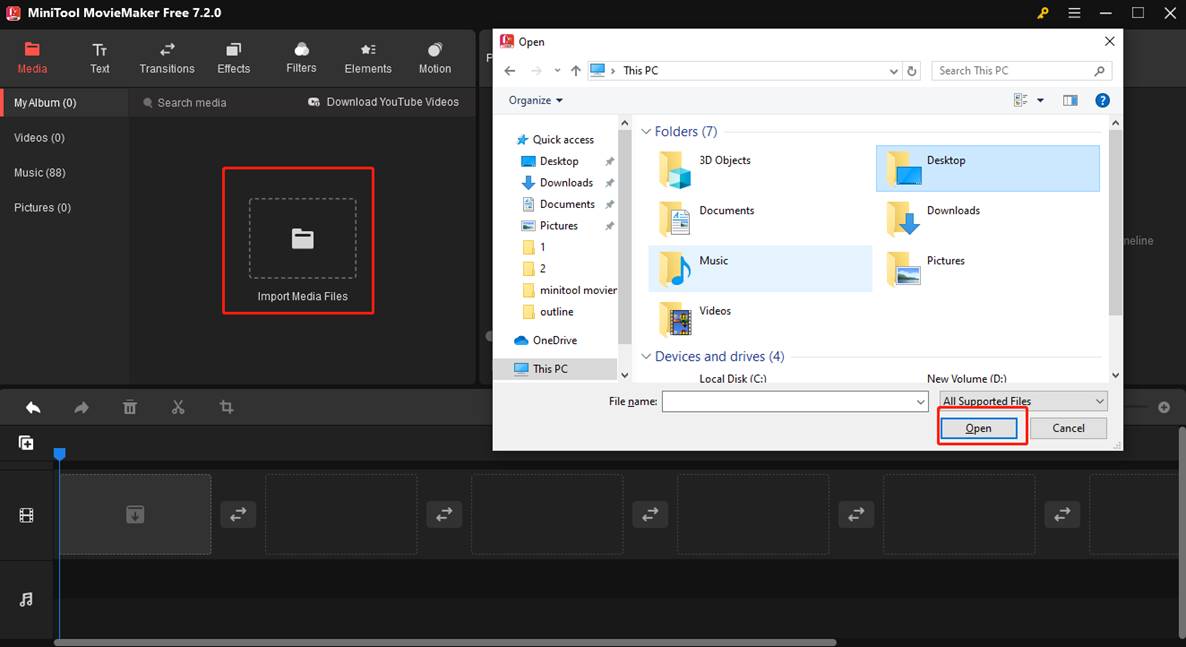
Passo 4. Clique no ícone + na parte inferior da miniatura para adicionar o vídeo à linha do tempo. Para adicionar vários clipes ao mesmo tempo, use a tecla Shift para selecionar esses clipes e arraste-os para a linha do tempo.

Passo 5. O MiniTool MovieMaker oferece duas maneiras de cortar vídeos.
1ª opção: use a seta
- Clique no videoclipe desejado para destacá-lo.
- Passe o mouse sobre o início do videoclipe até uma seta de duas pontas aparecer.
- Arraste a seta para a direita até o início da parte desejada.
- Passe o mouse sobre o final do videoclipe até que a seta de duas pontas apareça. Arraste a seta para a esquerda até o final da parte desejada.
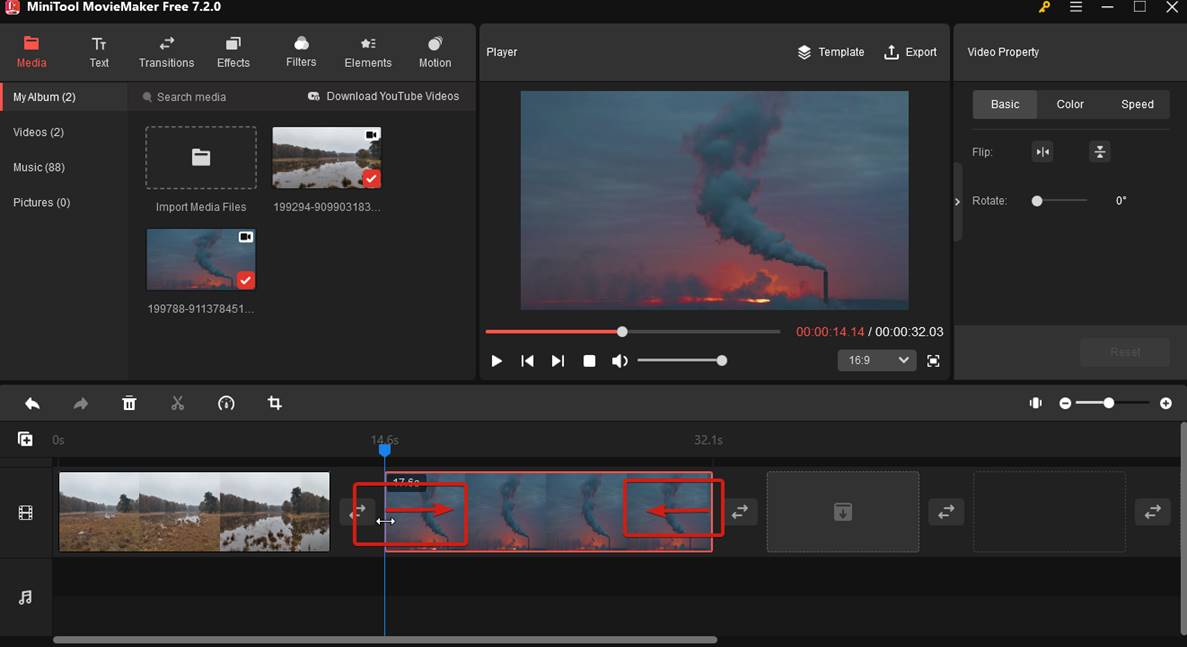
Ao final, as partes indesejadas serão removidas e apenas as partes desejadas ficarão no filme.
2ª opção: use a tesoura
- Clique no videoclipe desejado para destacá-lo.
- Arraste o indicador de reprodução para o início da parte desejada e clique no ícone Tesoura para fazer um recorte rápido.
- Arraste o indicador de reprodução para o final da parte desejada e clique no ícone Tesoura para fazer um recorte rápido.
- Clique com o botão direito do mouse no clipe indesejado e selecione Excluir ou clique no ícone Excluir para remover a parte.
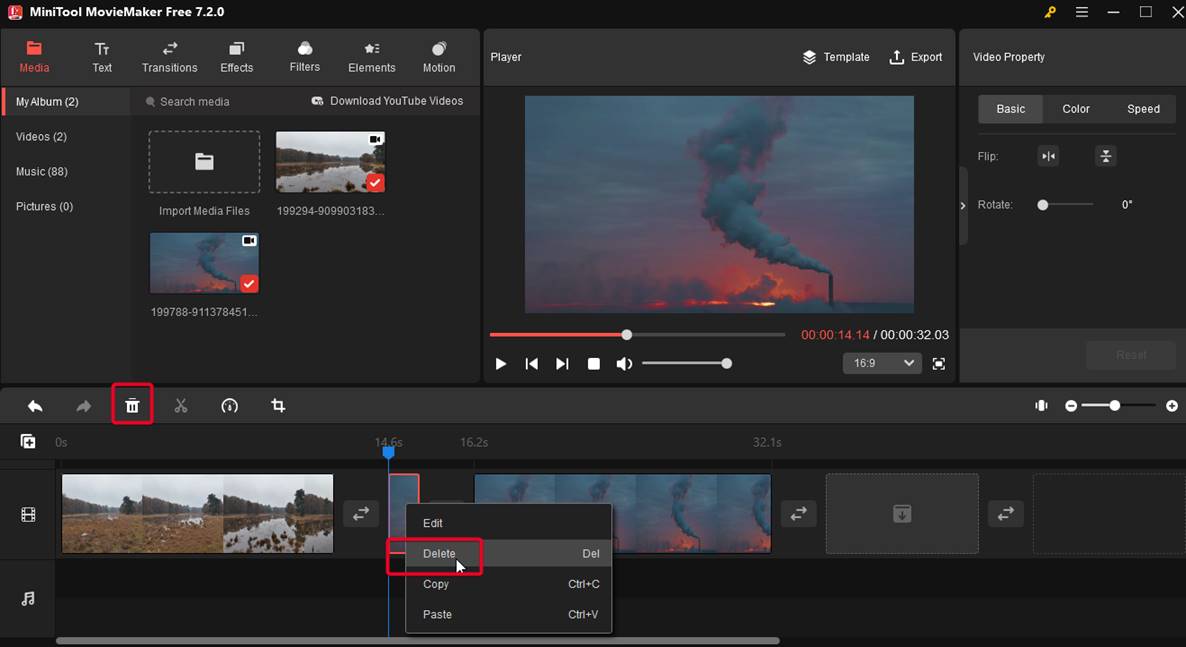
Passo 6. Clique em Exportar no canto superior direito da janela principal.
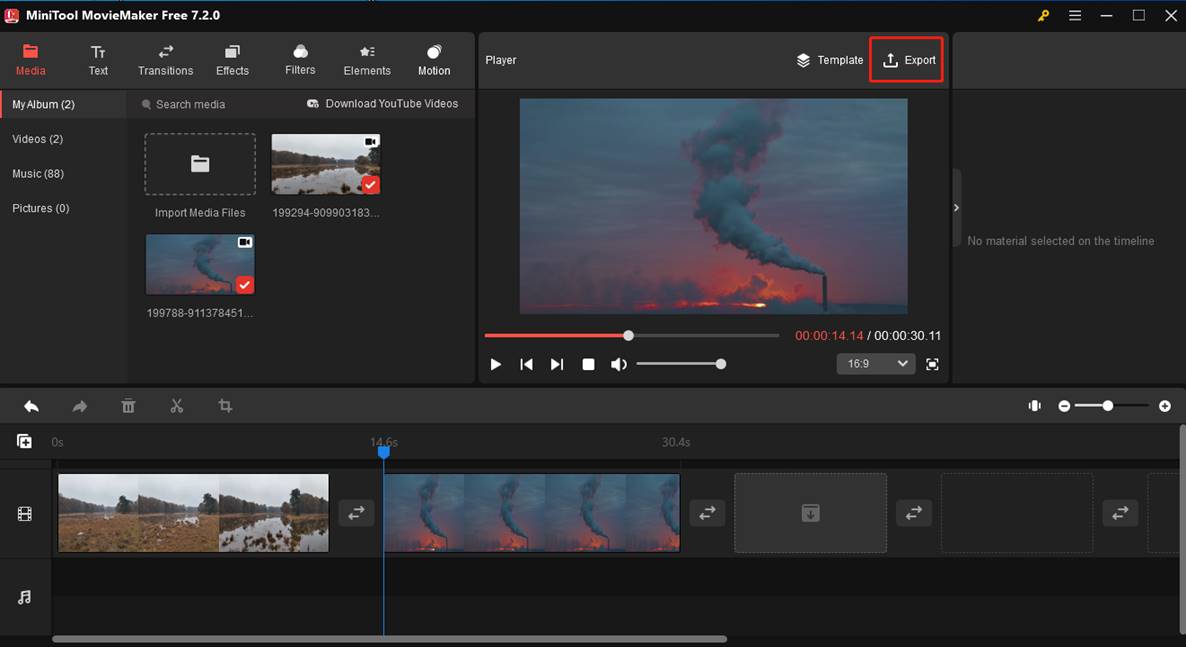
Passo 7. Na pop-up Exportar, você pode personalizar o nome do arquivo, o caminho de saída, o formato do vídeo, a resolução e a taxa de quadros.
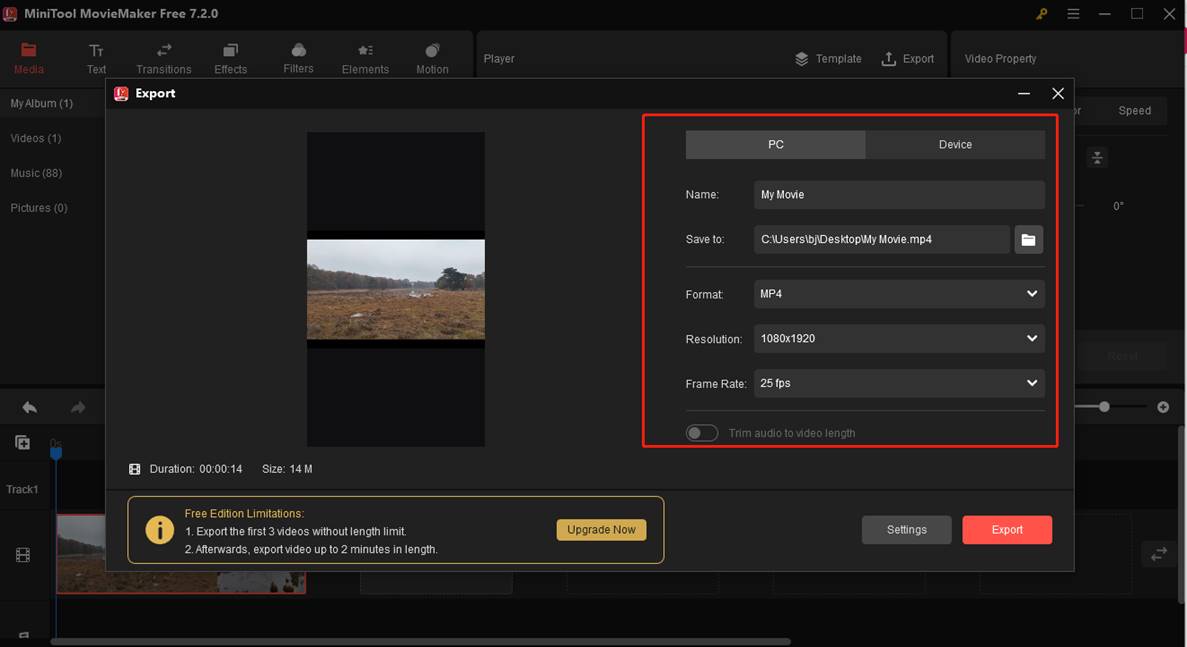
Passo 8. Você pode personalizar ainda mais a Qualidade do vídeo (superior, melhor ou boa), o Codificador e aTaxa de bits nas Configurações. Clique em OK e em Exportar para exportar seu arquivo.
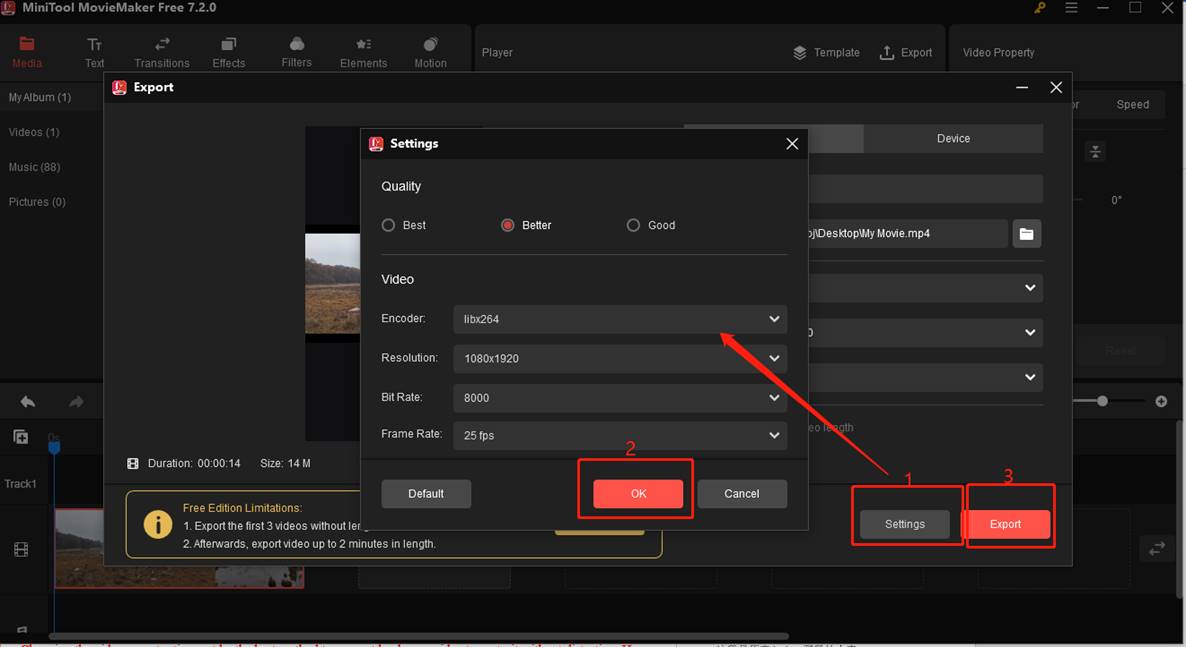
Como podemos ver, o MiniTool MovieMaker é uma boa ferramenta para cortar vídeos. Além disso, essa ferramenta também conta com várias outras funções eficazes. Por exemplo, ela pode girar vídeos, ajudar a adicionar transições de vídeo em clipes, adicionar texto a imagens e vídeos, ajudar a converter vídeos em GIFs e adicionar filtros em fotos.
Como cortar vídeos no VLC
Na semana passada, um amigo me perguntou: “Dá para cortar vídeos com o VLC player?”
Claro! É perfeitamente possível.
Para cortar um vídeo com o VLC, siga as etapas abaixo.
Passo 1. Abra o VLC, escolha a opção Exibir e selecione Controles avançados. Depois disso, você verá o botão Gravação.
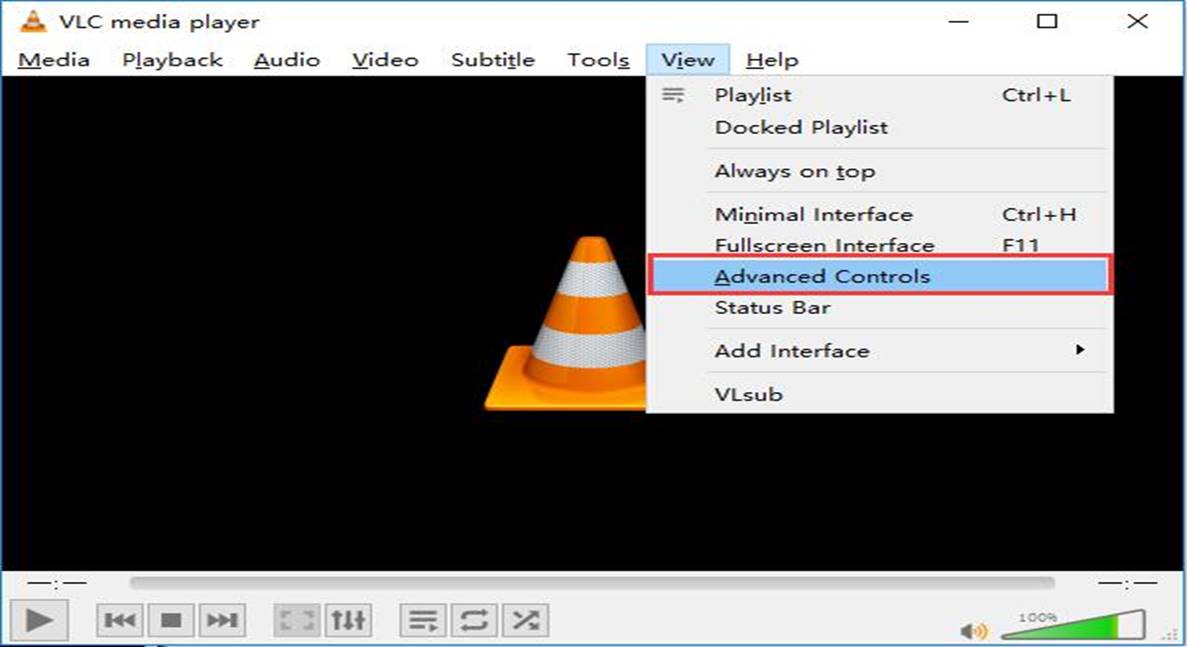
Passo 2. Abra o arquivo de vídeo que deseja editar.
Passo 3. Reproduza o vídeo ou role até o ponto de partida de onde deseja cortar e clique no botão Gravar – o botão vermelho redondo.
Passo 4. Ao chegar no ponto final, aperte o botão Gravar novamente.
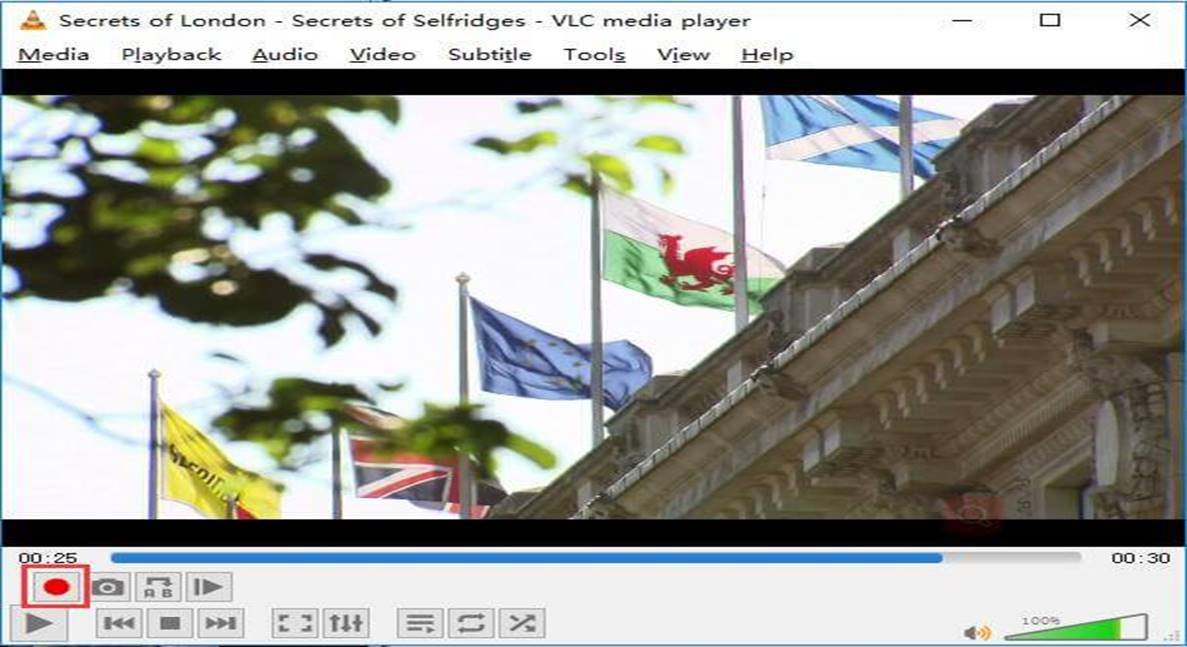
Passo 5. Por fim, o programa vai sugerir que você salve seu vídeo cortado.
Além do VLC, você também pode experimentar outras ferramentas para remover partes de um vídeo ou cortar um vídeo em partes.
Por exemplo, para cortar vídeos gratuitamente, os usuários do Windows 7 podem tentar usar o Windows Movie Maker, um aplicativo de edição de vídeo descontinuado da Microsoft. Para conferir em detalhes como cortar vídeos com este programa, leia o post “Como cortar e dividir vídeos no Windows Movie Maker (com imagens)“.
Parte 2. Como cortar um vídeo com o aplicativo Fotos
Se você estiver executando um computador com Windows 10, pode extrair parte de um vídeo ou cortá-lo em partes sem instalar nenhum software. Os usuários do Windows 10 podem cortar vídeos com o aplicativo Fotos e o aplicativo Filmes e TV integrados.
Como cortar um vídeo com o aplicativo Fotos integrado
Siga esses passos:
Primeiro, clique com o botão direito do mouse no arquivo de vídeo.
Depois, selecione Abrir com e escolha o programa Fotos.
Agora, clique no botão Editar e Criar na parte superior e escolha Cortar.
Em seguida, você pode mover os controles deslizantes inicial e final como preferir para selecionar a parte do vídeo que deseja manter.
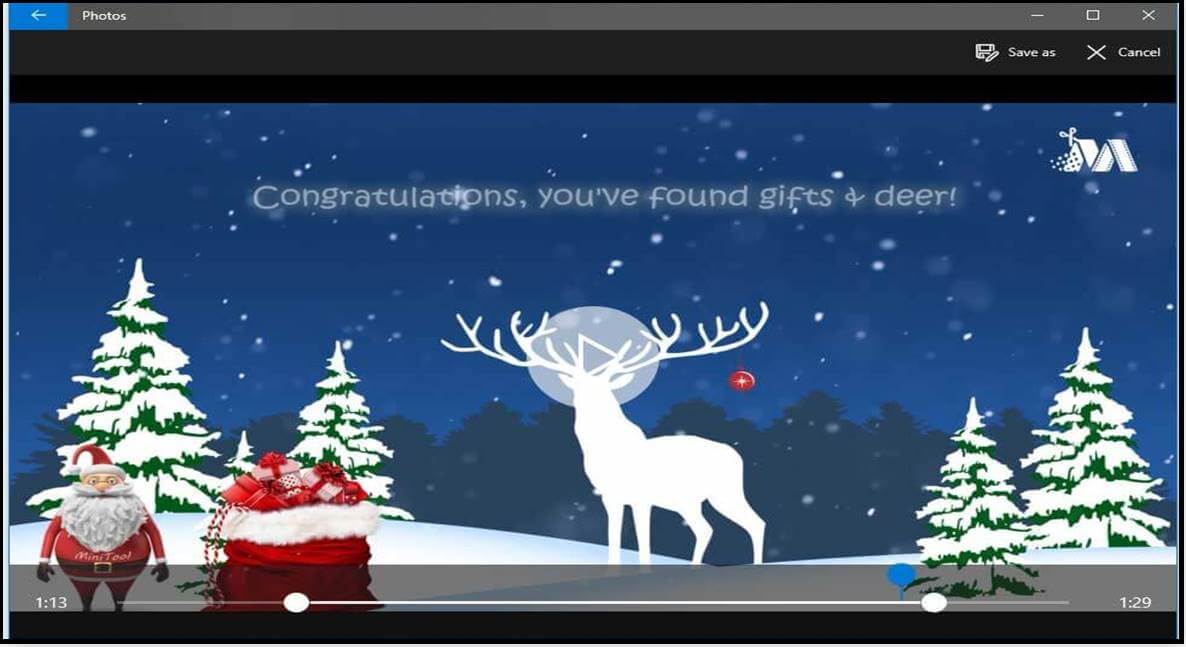
Por fim, você pode clicar no botão Salvar como para armazenar o vídeo cortado no PC. A criação da cópia do vídeo pode demora um pouco, dependendo do tamanho, qualidade e resolução do arquivo.
Como cortar vídeos usando o aplicativo Filmes e TV
Passo 1. Clique com o botão direito do mouse no vídeo que deseja cortar.
Passo 2. Selecione a opção Abrir com e clique em Filmes e TV (ou Movies & TV).
Passo 3. Clique no ícone Editar e, em seguida, selecione a opção Cortar.
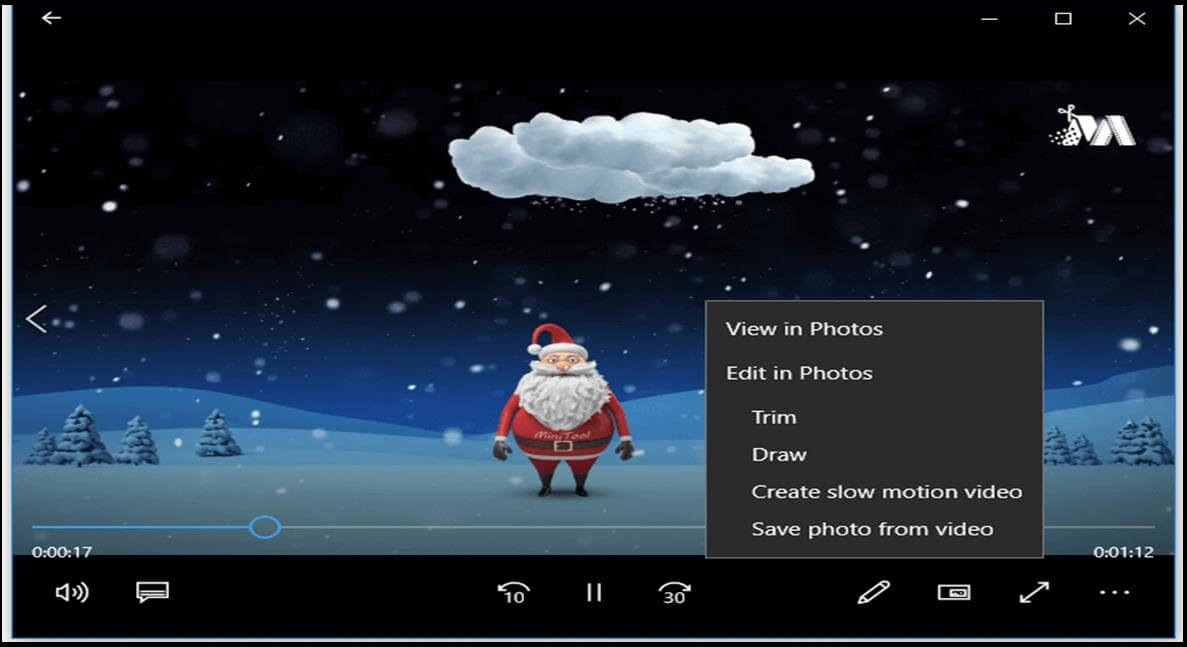
Passo 4. Mova os controles deslizantes inicial e final para selecionar a parte do vídeo que deseja manter.
Passo 5. Por fim, se estiver satisfeito com o vídeo cortado, salve-o no seu PC.
Pronto! Se você não quiser instalar nenhum software, também ptem boas opções para cortar seu vídeo sem problemas. Além disso, os usuários de Android ou iOS também podem usar o aplicativo Fotos integrado para cortar vídeos. Confira mais detalhes neste post “Como cortar vídeos de forma fácil e rápida (guia completo)“.
E os usuários do Windows 7? Eles podem extrair parte de um vídeo ou cortar vídeos em partes sem instalar software?
Claro que sim.
Em geral, se você quer apenas cortar vídeos no Windows ou em um dispositivo móvel, pode experimentar uma ferramenta cortadora de vídeos do YouTube online.
Quer saber quais são as melhores opções?
Parte 3. Como cortar vídeos online
Por último, mas não menos importante, quero compartilhar outro método com vocês. Como cortar vídeos online?
Corte seu vídeo com o editor de vídeo do YouTube
O YouTube é uma das plataformas mais conhecidas no mundo todo. É provável que alguns de vocês sejam criadores e ganhem dinheiro com conteúdos postados no YouTube. Se você ainda não é mas também quer ganhar dinheiro no YouTube, pode se interessar por este post: As 9 maneiras mais eficientes de ganhar dinheiro no YouTube.
Você conhece alguma ferramenta online para cortar vídeos do YouTube? Você sabe como cortar e dividir seus vídeos no YouTube?
O editor de vídeo do YouTube pode ajudar a remover o início, o meio ou o fim do seu vídeo no computador. Se o seu editor de vídeo do YouTube não estiver mais disponível, confira as melhores alternativas ao editor de vídeo do YouTube.
Com uma ferramenta online para cortar vídeos do YouTube, você não precisa refazer o upload do vídeo para cortá-lo.
Agora, execute as etapas abaixo para cortar seu vídeo do YouTube.
Passo 1. Faça login no YouTube Studio Beta.
Passo 2. Selecione a opção Vídeo no menu à esquerda.
Passo 3. Selecione o vídeo que deseja alterar e clique no botão Editar.
Passo 4. Navegue até a aba Aprimoramentos e clique no botão Cortar. Depois disso, uma caixa azul aparecerá no editor.
Passo 5. Agora, clique e arraste as laterais da caixa azul até que ela cubra a parte do vídeo que você deseja manter.
Passo 6. Clique no botão Concluído para salvar as alterações.
Com isso, você terminou de cortar seu vídeo usando o cortador de vídeo do YouTube online.
Se você quiser continuar editando o vídeo, recomendamos usar o MiniTool MovieMaker em vez do cortador de vídeo do YouTube online. Esta ferramenta oferece algumas funções diferenciadas para ajudar você a criar filmes legais de forma fácil e rápida.
Como cortar um vídeo com o Video Cutter
Além do editor de vídeo do YouTube, você também pode experimentar outras ferramentas online para cortar vídeos. Por exemplo, você pode utilizar o Video Cutter (https://online-video-cutter.com/pt/) para cortar um pequeno arquivo de vídeo sem instalar nenhum software, pois esse aplicativo funciona no seu navegador.
Agora, siga as etapas abaixo para cortar seu vídeo.
Clique em Choose file (Escolher arquivo) para importar seu arquivo de vídeo ou cole a URL do seu vídeo para importá-lo.
Escolha o ponto inicial e o ponto final da faixa de corte conforme desejar.
Por fim, salve o vídeo cortado.
Considerações finais
Para melhorar a qualidade e o engajamento dos seus vídeos, a edição por corte pode ser uma tarefa chata; porém necessária. Felizmente, este post lista várias formas práticas e eficazes de cortar e recortar seus vídeos. É só escolher o método que mais se adequa às suas necessidades, executar os guias e criar um bom filme.
Se você conhece outras boas soluções para cortar vídeos, compartilhe com a gente nos comentários abaixo. Atualizaremos este artigo o mais rápido possível. Obrigado!
Esse artigo foi útil? Compartilhe com mais amigos!
Perguntas frequentes – Como cortar vídeos
2. Importe o arquivo de vídeo que deseja cortar.
3. Adicione o arquivo de vídeo à faixa.
4. Posicione o mouse na borda dos videoclipes até que o ícone de corte apareça.
5. Arraste o ícone de corte para frente ou para trás até os pontos finais da peça indesejada para cortá-la.
6. Salve o vídeo.
2. Clique em Vídeos e selecione o vídeo que deseja editar.
3. Clique em Editor.
4. Selecione Cortar. Uma caixa azul aparecerá no editor.
5. Clique e arraste as laterais da caixa azul para cortar o vídeo do YouTube.
6. Clique em Salvar.
2. Escolha a opção Exibir e selecione Controles avançados.
3. Abra o arquivo de vídeo que deseja editar.
4. Reproduza o vídeo até o ponto de partida de onde deseja cortar e clique no botão Gravar.
5. Clique no botão Gravar novamente quando chegar ao ponto final.
6. Salve o vídeo.
2. Importe seus arquivos, arraste e solte o arquivo na linha do tempo.
3. Divida ou corte o vídeo.
4. Adicione transições de vídeo.
5. Aplique efeitos visuais ao vídeo.
6. Adicione texto ao vídeo.
7. Adicione música ao vídeo ou remova o ruído de fundo do vídeo original.
8. Salve o vídeo.


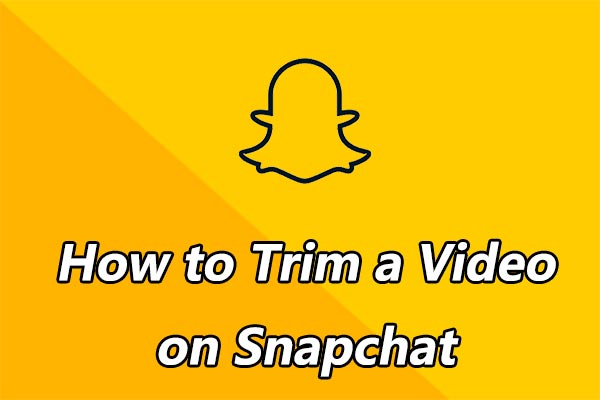

Comentários do usuário :